
Manjaro und andere Arch-basierte Distributionen verwenden den leistungsstarken Paketmanager Pacman. Dieser Artikel soll Ihnen eine umfassende Anleitung zur Verwendung von Pacman-Befehlen unter Manjaro Linux bieten. Egal, ob Sie ein Linux-Veteran oder neu in der Manjaro-Community sind, dieser Leitfaden hilft Ihnen dabei, die Kunst der effektiven Verwaltung Ihres Systems mit Pacman zu meistern.
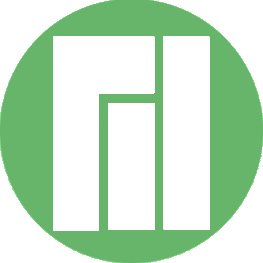
Pacman ist der Standardpaketmanager für Manjaro Linux, der zum Verwalten der Installation, Aktualisierung, Konfiguration und Entfernung von Software verwendet wird. Pacman wurde von der Arch-Community entwickelt und ist dafür bekannt, schnell und einfach zu sein. Die effektive Nutzung erfordert jedoch ein gewisses Maß an Verständnis und Beherrschung.
Beginnen wir mit den Grundlagen. Hier sind einige grundlegende Pacman-Befehle, die jeder Manjaro-Benutzer kennen sollte.
Um Ihr System zu aktualisieren, verwenden Sie den folgenden Befehl:
sudo pacman -Syu
Dieser Befehl synchronisiert die lokale Paketdatenbank mit dem Remote-Repository und aktualisiert alle abgelaufenen Pakete.
Um ein bestimmtes Paket zu aktualisieren, verwenden Sie den folgenden Befehl:
sudo pacman -S package_name
Ersetzen Sie package_name durch den Namen des Pakets, das Sie aktualisieren möchten.
Um im Repository nach einem Paket zu suchen, verwenden Sie den folgenden Befehl:
pacman -Ss package_name
Ersetzen Sie package_name durch den Namen oder die Beschreibung des gesuchten Pakets.
Um das Paket zu installieren, verwenden Sie den folgenden Befehl:
sudo pacman -S package_name
Um ein Paket zu entfernen, verwenden Sie den folgenden Befehl:
sudo pacman -R package_name
Ersetzen Sie in beiden Befehlen package_name durch den Namen des Pakets, das Sie installieren oder entfernen möchten.
Sobald Sie mit den Grundlagen vertraut sind, ist es an der Zeit, einige der erweiterten Funktionen von Pac-Man zu erkunden.
Manchmal können Paketaktualisierungen Probleme verursachen. In diesem Fall müssen Sie möglicherweise ein Downgrade auf eine frühere Version durchführen. Verwenden Sie dazu den folgenden Befehl:
sudo pacman -U /var/cache/pacman/pkg/package_name
Ersetzen Sie package_name durch den Namen des Pakets, das Sie downgraden möchten.
Manjaro enthält ein Dienstprogramm namens pacman-mirrors, mit dem Sie Ihre Spiegelliste für schnellere Downloads optimieren können. Um es zu verwenden, führen Sie den folgenden Befehl aus:
sudo pacman-mirrors --fasttrack
Dieser Befehl ordnet Spiegel basierend auf ihrem Synchronisierungsstatus und ihrer Reaktionszeit und stellt so sicher, dass Sie immer von der schnellsten Quelle herunterladen.
Pacman ist im Allgemeinen zuverlässig, aber wie bei jeder Software treten gelegentlich Probleme auf. Wenn ein Fehler auftritt, besteht der erste Schritt darin, Ihr System zu aktualisieren. Wenn das Problem weiterhin besteht, konsultieren Sie bitte das Manjaro-Forum oder das Arch-Wiki für weitere Hilfe.
Pacmans Verhalten kann über seine Hauptkonfigurationsdatei /etc/pacman 进行自定义。会议 gesteuert werden. Diese Datei enthält Einstellungen für Dinge wie das zu verwendende Repository, den Paketcache und verschiedene andere Optionen.
Neben der Hauptkonfigurationsdatei verwendet Pacman auch mehrere andere Dateien, die sich in /var/lib/pacman/ befinden. Diese Dateien speichern Informationen über installierte Pakete und die lokale Paketdatenbank.
Hier sind einige Tipps und Best Practices für die effektive Nutzung von Pacman:
Syu 命令而不是 pacman -Sy, um sicherzustellen, dass das gesamte System auf dem neuesten Stand ist. paccache-Tool tun, das mit Pacman geliefert wird. Pacman ist ein leistungsstarkes Tool im Herzen von Manjaro Linux. Mit seiner breiten Palette an Befehlen und Optionen bietet es Benutzern die vollständige Kontrolle über ihre Systemsoftware. Egal, ob Sie neue Pakete installieren, Ihr System aktualisieren oder Probleme beheben, Pacman ist für Sie da. Öffnen Sie also ein Terminal und entdecken Sie, was Pac-Man für Sie tun kann.
Das obige ist der detaillierte Inhalt vonSo verwenden Sie Pacman-Befehle auf Manjaro. Für weitere Informationen folgen Sie bitte anderen verwandten Artikeln auf der PHP chinesischen Website!




